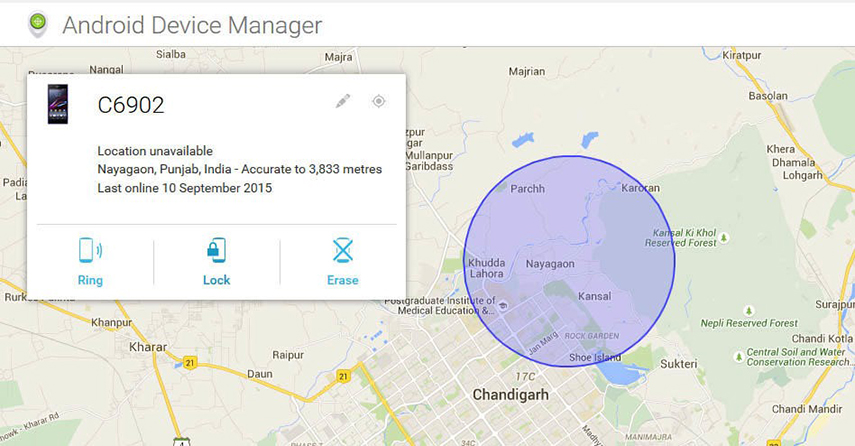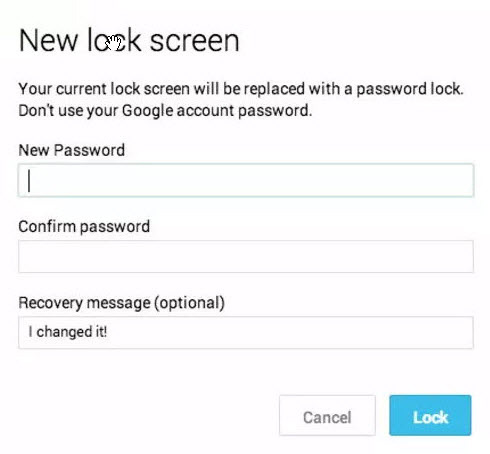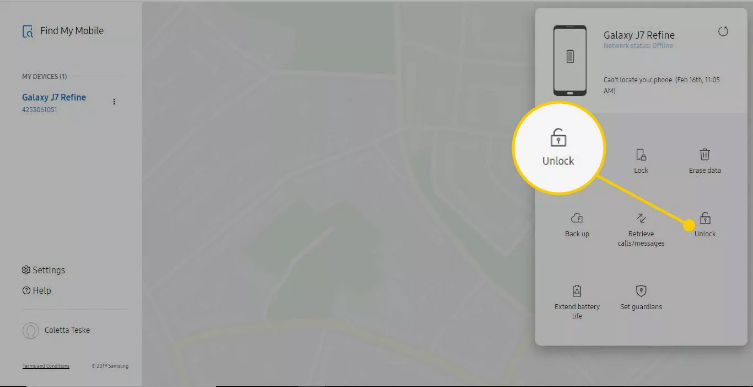Vuoi sapere come sbloccare la password del telefono Android senza ripristino alle impostazioni di fabbrica perché hai dimenticato il codice PIN/il modello di blocco/password dello schermo o qualsiasi altro tipo di blocco dello schermo? In realtà, questo problema mi ha tormentato per molto tempo perché i telefoni Android hanno molte marche e molti tipi di blocco dello schermo. Attraverso esperimenti personali, fortunatamente, ho trovato 3 modi per recuperare l'accesso ai telefoni Android.
| Metodi | Indice di Raccomandazione | Requisiti d'Uso |
|---|---|---|
| PassFab Android Unlock | È necessario solo un computer; non sono richieste password o altre impostazioni; non è necessario un account Google/Samsung. | |
| Android Device Manager | Il ADM è abilitato sul telefono; l'opzione GPS deve essere attivata; il dispositivo che si utilizza per ADM deve essere connesso a Internet o Wi-Fi; la versione di Android è 4.4 o superiore; hai effettuato l'accesso all'account Google sul telefono. | |
| Find My Mobile | Questo metodo è solo per telefoni Samsung attivati; "Controllo Remoto" è abilitato sul telefono Samsung. |
Parte 1: Come Sbloccare la Password del Telefono Android senza Ripristino alle Impostazioni di Fabbrica - 3 Modi
- Modo 1: Sbloccare il Modello di Blocco del Telefono Android senza Ripristino alle Impostazioni di Fabbrica con PassFab Android Unlock
- Modo 2: Sbloccare il Modello di Blocco del Telefono Android senza Ripristino alle Impostazioni di Fabbrica con Android Device Manager
- Modo 3: Sbloccare il Modello di Blocco del Telefono Android senza Ripristino alle Impostazioni di Fabbrica con Find My Mobile
Parte 2: Suggerimenti Utili che È Meglio Conoscere
Nota:
In realtà, oltre a questi tre metodi, ci sono anche altri metodi. Tuttavia, alcuni sono applicabili solo alle vecchie versioni di Android, e alcuni hanno un basso tasso di successo, quindi in questo articolo non parlerò di quei vecchi metodi.
Parte 1: Come Sbloccare la Password del Telefono Android senza Ripristino alle Impostazioni di Fabbrica - 3 Modi
Modo 1: Sbloccare il Modello di Blocco del Telefono Android senza Ripristino alle Impostazioni di Fabbrica con PassFab Android Unlock
Cominciamo parlando di come sbloccare la password del telefono Android senza ripristino alle impostazioni di fabbrica utilizzando software di terze parti. Onestamente, potrebbero esserci diversi strumenti disponibili, ma è difficile cercare il software più affidabile per te. Per risparmiarti questo problema, abbiamo effettuato una ricerca e identificato il software più semplice e affidabile che puoi utilizzare per risolvere questo problema.
PassFab Android Unlock è uno strumento facile da usare appositamente progettato per rimuovere determinati blocchi dai dispositivi Android. Il software è conosciuto per la sua interfaccia utente altamente intuitiva, garantendo che tu non incontri difficoltà durante l'utilizzo dello strumento. Inoltre, puoi utilizzare questo software per sbloccare il telefono Android senza account Google.
Caratteristiche principali:
- Può sbloccare tutti i tipi di blocco schermo senza password.
- Può sbloccare i primi dispositivi Samsung senza perdita di dati.
- È facile da usare e funziona al 100%.
-
Scarica e avvia PassFab Android Unlock sul tuo computer e collega il dispositivo al computer con il cavo USB.
-
Dalla pagina iniziale, seleziona "Rimuovi Blocco Schermo". E seleziona nuovamente "Rimuovi Blocco Schermo".


-
Comparirà un prompt. Premi "Inizia" per continuare. E clicca su "Sì" per procedere.


-
Attendi pazientemente che il processo sia completato e poi clicca su "Fatto". Potrai accedere al tuo dispositivo Android in seguito.

Modo 2: Sbloccare il Modello di Blocco del Telefono Android senza Ripristino alle Impostazioni di Fabbrica con Android Device Manager
Android Device Manager è il secondo modo che puoi utilizzare per localizzare o cancellare remotamente il tuo telefono smarrito/rubato. È disponibile anche per tutti i telefoni Android. Ma prima di usarlo, ha alcuni requisiti.
Requisiti:
- Il Android Device Manager è stato abilitato sul tuo telefono Android bloccato.
- Il telefono è connesso a un account Google.
- Il GPS è stato attivato per individuare il telefono.
- Il telefono bloccato è connesso a Internet o Wi-Fi.
- Il tuo dispositivo bloccato sta eseguendo Android 4.4 o una versione più recente.
Come sbloccare la password del telefono Android senza ripristino alle impostazioni di fabbrica gratuitamente con Android Device Manager:
- Utilizza un computer e vai su google.com/android/devicemanager. Accedi al tuo account Google.
- Seleziona il tuo telefono Android dalla lista dei dispositivi.
- Successivamente, apparirà una finestra pop-up che mostra le informazioni sul tuo dispositivo e tre pulsanti: Suona, Blocca, Cancella.

- Clicca su "Blocca" dalla finestra pop-up e apparirà una nuova finestra pop-up - Nuova Schermata di Blocco.
- Inserisci una nuova password temporanea e clicca nuovamente su "Blocca". Successivamente, comparirà un messaggio di conferma sotto la casella del modello del dispositivo.

- Ora inserisci la password temporanea sul tuo telefono bloccato e il telefono sarà sbloccato.
Nota:
Dopo aver sbloccato con successo il telefono Android utilizzando la password temporanea, ricorda di impostare il blocco schermo nelle impostazioni e disabilitare la password temporanea prima di utilizzare normalmente il telefono Android.
Modo 3: Sbloccare il Modello di Blocco del Telefono Android senza Ripristino alle Impostazioni di Fabbrica con Find My Mobile
Il terzo metodo che può aiutarti a sbloccare il telefono Android è utilizzare la funzione "Trova il mio dispositivo". È uno strumento che può essere utilizzato per localizzare un dispositivo Samsung, bloccare lo schermo, suonare il dispositivo, eseguire il backup dei dati, sbloccare il blocco schermo a distanza e trovare dispositivi offline. Questo metodo è disponibile solo per telefoni Samsung attivati. Sfortunatamente, utilizzare questo metodo per sbloccare i telefoni Samsung ha anche alcuni requisiti.
Requisiti:
- Hai configurato un account Samsung sul tuo telefono Samsung bloccato.
- Hai abilitato "Controllo Remoto" sul tuo telefono Samsung.
- Il GPS è attivato prima che il telefono Samsung venga bloccato.
-
Utilizza un computer per andare alla pagina web di Samsung Find My Mobile. Accedi al tuo account Samsung.
-
Seleziona il tuo telefono e premi "Sblocca".

-
Le informazioni sul blocco schermo sul tuo telefono verranno ora cancellate.
Parte 2: Suggerimenti Utili che È Meglio Conoscere
Suggerimento 1: Come attivare Android Device Manager sul tuo telefono?
Per attivare ADM, devi seguire 3 passaggi.
-
Attiva la Posizione. Vai su Impostazioni > Posizione > Attivala.
-
Abilita le Impostazioni di Sicurezza. Vai su Impostazioni > Google > Sicurezza > Attiva "Individua questo dispositivo a distanza".
-
Attiva il Manager. Vai sul sito ufficiale di ADM e accedi al tuo account Google per assicurarti che ADM sia stato attivato con successo sul tuo telefono.
Suggerimento 2: Come attivare "Controllo remoto" sui telefoni Samsung?
Per abilitare "Controllo remoto", devi solo andare su Impostazioni > Scegli "Blocco Schermo e Sicurezza" o "Sicurezza" o "Biometria e Sicurezza" > Clicca su "Trova il mio dispositivo" > Tocca su "Aggiungi Account" e inserisci il tuo account Samsung > Attiva "Controllo remoto".
Suggerimento 3: Se si immette la password sbagliata troppe volte sul telefono, verrà eseguito il ripristino alle impostazioni di fabbrica?
No, se inserisci la password sbagliata troppe volte, il tuo telefono Android sarà bloccato. Non eseguirà automaticamente il ripristino alle impostazioni di fabbrica anche se hai inserito la password incorretta molte volte. Ma puoi ripristinarlo alle impostazioni di fabbrica da solo utilizzando PassFab Android Unlock, Android Device Manager o Samsung Find My Mobile.
Sommario
Se ti trovi mai in una situazione del genere, puoi provare tutti i modi sopra elencati per sbloccare la password del telefono Android senza ripristino alle impostazioni di fabbrica. Se non sai quale metodo dovresti scegliere per risolvere il tuo problema rapidamente, assicurati di provare PassFab Android Unlock per risolvere il problema. Grazie alla sua facile utilizzo, l'uso dello strumento è semplice ed efficace. Quando utilizzi PassFab Android Unlock per le tue problematiche, non incontrerai alcun motivo di lamentarti!